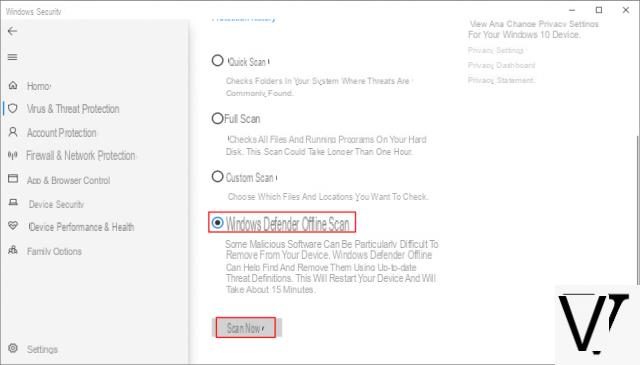
Le scintillement de l'écran peut être très gênant lorsque vous travaillez ou, plus généralement, lorsque vous utilisez votre ordinateur Windows. Il existe de nombreuses causes possibles de ce problème, notamment des applications incompatibles, d'anciens pilotes d'affichage, une mise à jour Windows ou des interférences magnétiques. Dans ce guide, je vais expliquer comment résoudre ces problèmes.
Informations préliminaires
Nous recommandons toujours de faire une installation à travers un Licence 100% authentique et originale, c'est pour éviter la perte de données ou les attaques de pirates. Nous sommes conscients que l'achat d'une licence sur la boutique Microsoft a un coût élevé. Pour cela nous avons sélectionné pour vous Mr Key Shop, un site fiable avec assistance gratuite spécialisée en dans votre langue, paiements sécurisés et expédition en quelques secondes par e-mail. Vous pouvez vérifier la fiabilité de ce site en lisant les nombreuses critiques positives vérifiées. Des licences Windows 10 sont disponibles sur cette boutique à des tarifs très avantageux. De plus, si vous souhaitez effectuer une mise à niveau vers les dernières versions des systèmes d'exploitation Windows, vous pouvez également acheter la mise à niveau vers Windows 11. Nous vous rappelons que si vous disposez d'une version authentique de Windows 10, la mise à niveau vers le nouveau système d'exploitation Windows 11 sera sois libre. Également sur le magasin, vous pouvez acheter les différentes versions des systèmes d'exploitation Windows, les packages Office et le meilleur antivirus du marché.
Vérifiez le gestionnaire de tâches
Pour résoudre le problème d'écran scintillant, vous devez d'abord déterminer si un pilote défectueux ou une application incompatible est à l'origine de la criticité.
Pour comprendre cela, ouvrez le Gestionnaire des tâches en appuyant sur la combinaison de touches CTRL + SHIFT + ESC ou en recherchant « Gestionnaire des tâches » dans la barre de recherche Démarrer.
Une fois ouvert, regardez votre écran et voyez quelles parties clignotent. Si le gestionnaire des tâches clignote également, il s'agit d'un problème de pilote, si tout clignote à l'exception du gestionnaire des tâches, il y a un problème avec certaines de vos applications.
Réparer les applications incompatibles
Vous avez testé avec le Gestionnaire des tâches et êtes arrivé à la conclusion que le problème est causé par unapplication incompatible? Vérifiez d'abord si vous avez installé sur votre PC Norton Antivirus, iCloud o IDT Audio, car ces applications sont connus pour causer de tels problèmes. Un autre facteur qui pourrait être la cause du scintillement est tout programme qui génère Live Wallpaper, dans ce cas, si vous en utilisez un, essayez de le désactiver ou de le désinstaller. Enfin, essayez de mettre à jour toutes les applications que vous avez installées, principalement les plus suspectes, et si cela ne fonctionne pas, vous devez les supprimer.
Mettre à jour les pilotes d'affichage
Lorsque vous effectuez une mise à niveau d'une ancienne version de Windows vers Windows 10, le i pilotes graphiques ils ne sont pas installés ou mis à jour automatiquement. Plusieurs applications tierces peuvent vous aider à trouver les meilleurs pilotes à utiliser sur votre PC, mais vous pouvez facilement le faire vous-même à partir des paramètres Windows.
Ouvrir le panneau Gestion d'appareils écriture "Devmgmt.msc" dans la barre de recherche ou en recherchant "Gestionnaire de périphériques" dedans. Parmi les différents menus disponibles, identifiez celui de Cartes vidéo, cliquez sur la flèche, faites un clic droit avec la souris sur la carte vidéo concernée et sélectionnez « Mettre à jour le pilote ». À ce stade, sélectionnez "Rechercher automatiquement un pilote mis à jour" et si Windows trouve une nouvelle version des pilotes, il l'installera automatiquement.
Modifier le taux de rafraîchissement du moniteur
Pour modifier le taux de rafraîchissement du moniteur, vous devez tout d'abord faire un clic droit sur une partie vide du bureau, sélectionner "Paramètres d'affichage" et, dans la page qui s'ouvre, faire défiler vers le bas et cliquer sur "Paramètres d'affichage avancés". Maintenant, cliquez sur "Propriétés de la carte vidéo" en bas, sélectionnez l'onglet "Moniteur" dans la nouvelle fenêtre ouverte et choisissez un taux de rafraîchissement plus élevé, puis cliquez sur OK.
Créer un nouveau profil utilisateur
Souvent, la création d'un nouveau profil d'utilisateur s'avère résoudre ce problème. Créer un nouvel utilisateur est très simple, il suffit de suivre quelques étapes simples :
- Prix GAGNE + I pour ouvrir les paramètres ;
- Aller à la rubrique Compte;
- Cliquez sur « Famille et autres utilisateurs » sur le côté gauche de l'écran ;
- Sélectionnez "Ajouter un autre utilisateur à ce PC" et suivez l'assistant.
Autres solutions possibles
Comme mentionné précédemment, le scintillement de l'écran peut également être causé par un champ magnétique, puis essayez d'éloigner votre PC des autres appareils électroniques et vérifiez si l'écran tremble toujours.
Si le problème persiste et que vous avez déjà essayé toutes les autres stratégies, le problème pourrait être le moniteur lui-même. Pour déterminer si le moniteur est la cause de son propre problème, essayez de connecter votre ordinateur à un autre écran, et si l'écran ne tremble plus maintenant, vous devez remplacer votre ordinateur portable ou votre moniteur.
J'espère sincèrement qu'une de ces solutions a résolu votre problème afin que vous puissiez vous remettre au travail ! Bonne journée!
Autres articles utiles
Des doutes ou des problèmes ? Nous vous aidons
N'oubliez pas de vous abonner à notre chaîne Youtube pour les vidéos et autres critiques. Si vous souhaitez rester à jour, abonnez-vous à notre chaîne Telegram et suivez-nous sur Instagram. Si vous souhaitez recevoir de l'aide pour toute question ou problème, rejoignez notre communauté Facebook ou contactez-nous sur Instagram. N'oubliez pas que nous avons également créé un moteur de recherche rempli de coupons exclusifs et des meilleures promotions du web !


























